Cara Masuk Pengguna Lain di Windows 10
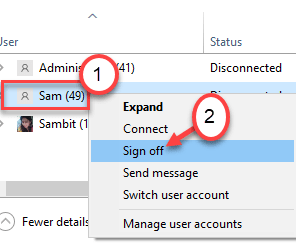
- 3857
- 293
- Daryl Hermiston DVM
Pengguna Windows dapat masuk ke sistem tunggal dengan kredensial mereka dan banyak pengguna dapat menggunakan sistem beberapa kali hanya dengan keluar dari sistem. Keluar dari sistem tidak membunuh program apa pun yang berjalan untuk profil pengguna tertentu. Tetapi ini pada akhirnya dapat memperlambat sistem karena program pengguna lain akan memakan sumber daya yang cukup. Anda cukup mengajak pengguna ini dari akun Anda saat ini. Ikuti langkah ini.
Cara Masuk Pengguna Lain di Windows 10
Ada dua cara untuk menandatangani pengguna lain dari Windows 10. Ikuti salah satu dari metode ini -
Metode - 1 Menggunakan Tugas Manajer
Metode pertama melibatkan penggunaan manajer tugas dan itu adalah yang termudah.
1. Pada awalnya, tekan Kunci Windows+X kunci bersama.
2. Kemudian, klik pada “Pengelola tugas“Untuk mengakses manajer tugas sekali.
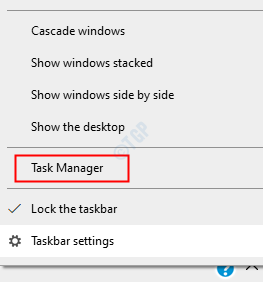
3. Setelah manajer tugas terbuka, klik pada “PenggunaTab.
4. Di sini Anda akan melihat semua pengguna yang saat ini masuk ke dalam sistem.
5. Pilih pengguna yang ingin Anda keluar dan klik “Keluar“Untuk melakukannya.
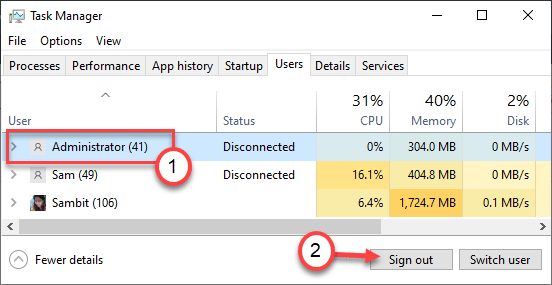
6. Setelah Anda melihat prompt meminta izin lebih lanjut untuk keluar dari akun pengguna yang sesuai, klik pada “Keluar Pengguna“.
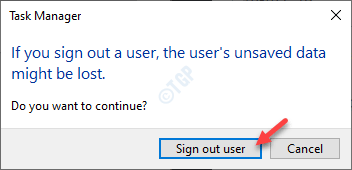
Anda juga dapat mengklik kanan pada akun tertentu dan mengklik “Keluar”Untuk keluar dari akun pengguna tertentu.
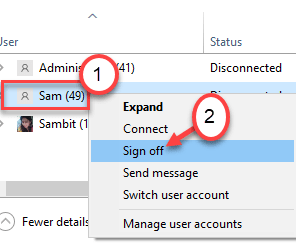
Dengan cara ini Anda dapat keluar dari akun pengguna ini.
Metode 2 - Menggunakan prompt perintah
Jika Anda tidak dapat menggunakan Task Manager, gunakan prompt perintah untuk keluar dari akun pengguna tertentu.
1.Menulis "cmd"Di kotak pencarian.
2. Kemudian, klik kanan pada "Command prompt"Dan pilih"Jalankan sebagai administrator“.
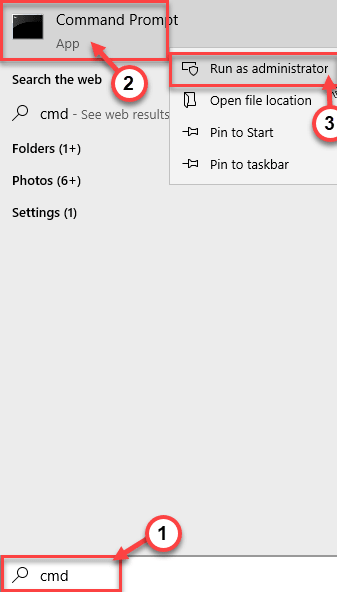
3. Saat prompt perintah muncul di layar Anda, masukkan kode ini untuk melihat akun pengguna yang tersedia.
sesi kueri
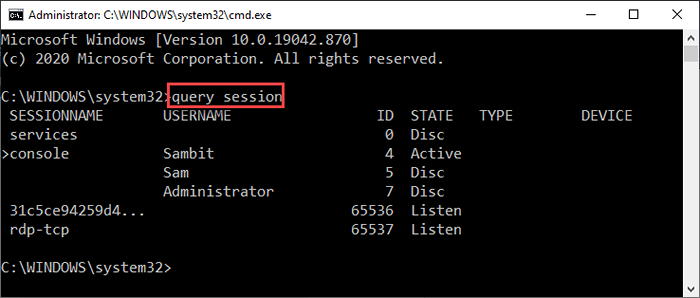
4. Di sini Anda akan melihat semua pengguna saat ini masuk ke sistem. Catat ID tertentu bersama dengan akun pengguna.
5. Kemudian, tulis perintah ini dan memodifikasinya sesuai dengan kebutuhan Anda
ID logoff
[
CATATAN -
Ganti 'PENGENAL'Dengan ID tertentu yang telah Anda perhatikan dan jalankan perintah ini.
Contoh - karena kami ingin keluar dari akun "Sam", kami telah mengubah 'ID' dengan ID bawahannya (dalam hal ini adalah "5"). Jadi perintahnya -
Logoff 5
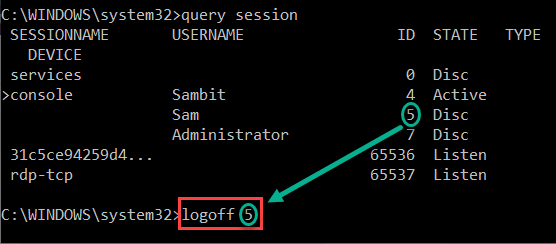
]
Setelah menjalankan kode ini, Anda telah berhasil keluar dari komputer Anda.
Anda dapat memeriksa apakah ini berhasil.
Jalankan perintah ini di terminal prompt perintah.
sesi kueri
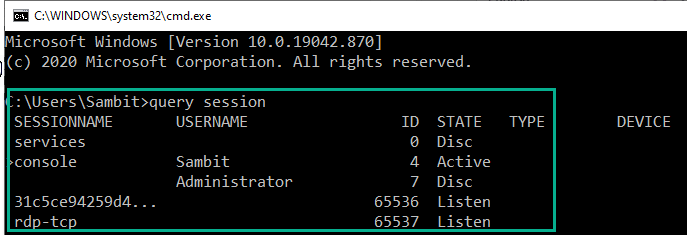
Anda tidak akan melihat akun pengguna yang masuk di terminal. Anda dapat menandatangani pengguna lain mengikuti metode yang sama.
Itu dia! Dengan cara ini Anda dapat dengan mudah menandatangani akun pengguna lain dari mesin Anda.
- « Cara menambahkan ekstensi toko web chrome ke microsoft edge
- Cara menormalkan volume suara di windows 11/10 »

